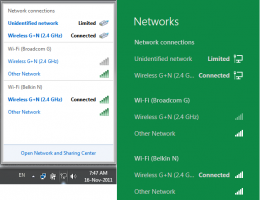როგორ გავასუფთავოთ გვერდი ფაილი გამორთვისას Windows 10-ში
Pagefile არის ვირტუალური მეხსიერება, რომელსაც იყენებს ოპერაციული სისტემა, როდესაც ფიზიკური მეხსიერება (RAM) საკმარისი არ არის ყველა გაშვებული აპლიკაციისა და სისტემის მოთხოვნების დასაკმაყოფილებლად. Windows 10 ქმნის სპეციალურ ფაილს pagefile.sys თქვენი სისტემის დისკის ძირში, როგორც OS-ის ყველა წინა გამოშვება. თქვენ შეგიძლიათ გაასუფთავოთ გვერდის ფაილი გამორთვისას უსაფრთხოების გაზრდისთვის. აი, როგორ შეიძლება ამის გაკეთება.
გვერდის ფაილის გასუფთავება გამორთვისას შეიძლება მნიშვნელოვანი იყოს, თუ კომპიუტერს სხვა ადამიანი იყენებს. შესაძლებელია, რომ pagefile შეიცავს გარკვეულ სენსიტიურ მონაცემებს OS-ის გამორთვის შემდეგ. თუ თქვენ გაქვთ ორმაგი ჩატვირთვის სისტემა ან ვინმეს აქვს ფიზიკური წვდომა თქვენს კომპიუტერზე, მონაცემების აღდგენა შესაძლებელია ამ ფაილიდან. როდესაც Windows 10 გაშვებულია, მას აქვს ამ ფაილზე წვდომის ექსკლუზიური უფლებები, ამიტომ არცერთ აპს არ შეუძლია მისი წაკითხვა. თუმცა, თუ თქვენი მთელი დანაყოფი არ არის დაშიფრული Windows BitLocker-ით ან მსგავსი ტექნოლოგიით, არაფერი იცავს ამ ფაილს, როდესაც დაინსტალირებული OS დანაყოფზე წვდომა შესაძლებელია სხვა სისტემის ჩატვირთვით. ამ შემთხვევაში, შეიძლება დაგჭირდეთ წაშალოთ გვერდის ფაილი ყოველი გამორთვისას და შეცვალოთ თქვენი მგრძნობიარე ინფორმაცია ნულით.
შენიშვნა: ამ ფუნქციის ჩართვა გამოიწვევს გამორთვას და გადატვირთვას დასრულებას ცოტა ხანში, თუმცა მყარ დისკებთან შედარებით, ის მაინც სწრაფი უნდა იყოს SSD-ებზე.
სანამ გააგრძელებთ, დარწმუნდით, რომ თქვენი მომხმარებლის ანგარიში აქვს ადმინისტრაციული პრივილეგიები. ახლა მიჰყევით ქვემოთ მოცემულ ინსტრუქციას.
გვერდის ფაილის გასასუფთავებლად Windows 10-ის გამორთვისას, გააკეთეთ შემდეგი.
- გახსენით რეესტრის რედაქტორი.
- გადადით შემდეგ რეესტრის გასაღებზე:
HKEY_LOCAL_MACHINE\SYSTEM\CurrentControlSet\Control\Session Manager\Memory Management
რჩევა: იხილეთ როგორ გადახვიდეთ სასურველ რეესტრის გასაღებზე ერთი დაწკაპუნებით.
თუ ასეთი გასაღები არ გაქვთ, უბრალოდ შექმენით იგი.
- აქ შექმენით ან შეცვალეთ 32-ბიტიანი DWORD მნიშვნელობა ClearPageFileAtShutdown. შენიშვნა: მაშინაც კი, თუ თქვენ ხართ მუშაობს 64-ბიტიან Windows-ზე, თქვენ კვლავ უნდა გამოიყენოთ 32-ბიტიანი DWORD, როგორც მნიშვნელობის ტიპი.
დააყენეთ ის 1-ზე, რათა გაასუფთავოთ გვერდის ფაილი გამორთვისას. - გადატვირთეთ Windows 10 გამოიყენე ცვლილება და დასრულებულია.
მოგვიანებით, შეგიძლიათ წაშალოთ ClearPageFileAtShutdown მნიშვნელობა ნაგულისხმევი ქცევის აღსადგენად.
შენიშვნა: ამის ჩართვა SSD-ზე გაზრდის SSD-ზე ჩაწერილი მონაცემების რაოდენობას ყოველი გამორთვის ან გადატვირთვისას. გვერდის ფაილი, როგორც წესი, საკმაოდ დიდი ზომისაა, ამიტომ SSD-ზე რამდენიმე გიგაბაიტი ჩაიწერება.
თქვენი დროის დაზოგვის მიზნით, მე გავაკეთე მზა რეესტრის ფაილები. შეგიძლიათ ჩამოტვირთოთ ისინი აქ:
ჩამოტვირთეთ რეესტრის ფაილები
წაშალეთ გვერდის ფაილი Windows 10-ის გამორთვისას, ადგილობრივი უსაფრთხოების პოლიტიკის გამოყენებით
თუ იყენებთ Windows 10 Pro, Enterprise ან Education გამოცემები, შეგიძლიათ გამოიყენოთ ადგილობრივი უსაფრთხოების პოლიტიკის აპი, რომ დააკონფიგურიროთ ზემოთ აღნიშნული ვარიანტი GUI-ით.
- დაჭერა გაიმარჯვე + რ კლავიატურაზე კლავიშები ერთად და აკრიფეთ:
secpol.msc
დააჭირეთ Enter.
- ადგილობრივი უსაფრთხოების პოლიტიკა გაიხსნება. Წადი ადგილობრივი პოლიტიკა \ უსაფრთხოების პარამეტრები მარცხნივ.
- მარჯვნივ, ჩართეთ პოლიტიკის ვარიანტი გამორთვა: ვირტუალური მეხსიერების გვერდის ფაილის გასუფთავება როგორც ქვემოთაა ნაჩვენები.
რჩევა: იხილეთ როგორ გადავიტანოთ გვერდის ფაილი Windows 10-ში სხვა დისკზე.
Ის არის.